오늘은 제 티스토리 블로그를 검색 엔진에 잘 노출 되도록 설정을 할까합니다.
구글 서치 콘솔 (Google Search Console)
Google Search Console은 Google에서 무료로 제공하는 서비스로, 사용자가 사이트의 Google 검색결과 인지도를 모니터링하고 관리하며 문제를 해결하도록 도와줍니다. Search Console에 가입하지 않아도 Google 검색결과에 포함되지만 Search Console에 가입하면 Google의 입장에서 사이트를 파악하고 개선할 수 있습니다.
라고 구글에서 설명하고 있습니다.
구글 서치 콘솔 등록하기


계정 연결하기로 진행합니다.

시작하기를 눌러줍니다.

계정을 선택해 줍니다.
1. 속성 유형

2. 소유권 확인
자신의 블로그 url을 입력해 줍니다. (예: hiege.tistory.com)

티스토리는 root폴더에 파일을 올릴 수 없으니 다른 확인 방법에 메타태그 추가 방식으로 진행을 합니다.
3. 매타태그 복사

메타 태그를 복사해 줍니다. 그리고 자신의 티스토리 블로그 관리자 페이지로 갑니다.
4. Head에 메타태그 복사
꾸미기 -> 스킨편집 -> html편집


사이에 복사해 둔 메타태그를 삽입해 줍니다.
5. 소유권 확인 완료

완료를 눌러주시면 소유권이 확인 되실 겁니다.
6. Sitemap rss 등록
구글 서치 콘솔 페이지 메뉴에서 sitemap 등록을 눌러 주십니다.


sitemap.xml이라고 입력해주시고 제출을 눌러줍니다.

rss라고 입력해 주시고 제출을 눌러 주십니다.
제출된 사이트 맵에서 등록확인을 하실 수 있습니다.
7. 블로그 글을 구글에 알려 주기

색인 생성 요청을 클릭해 줍니다.
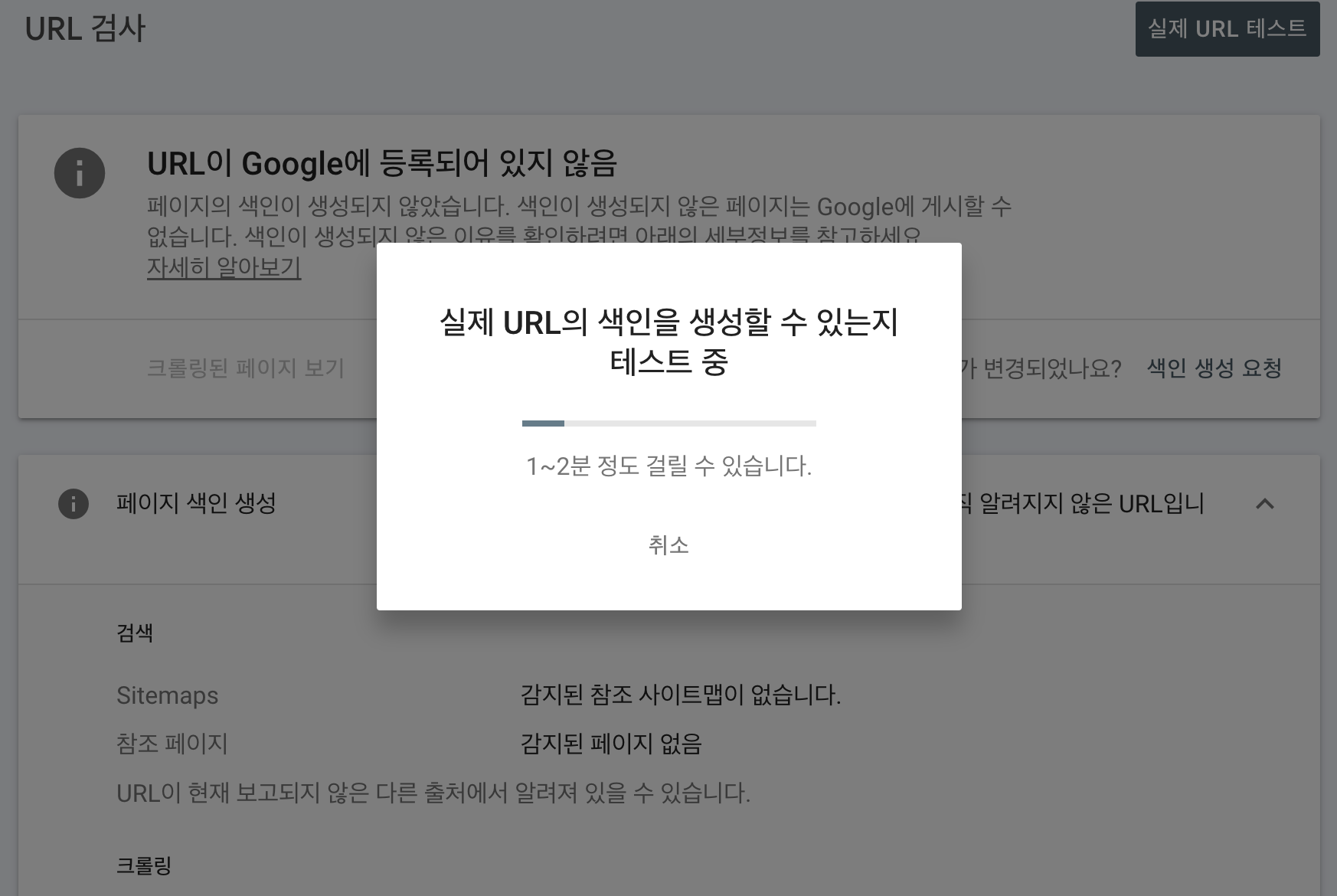
조금 기다리시면 색인 요청이 되실겁니다.
이상으로 구글 서치 콘솔에 자신의 티스토리 블로그 등록하는 법을 알아보았습니다.
'IT > 웹브라우저' 카테고리의 다른 글
| [티스토리] 줌 (Zum) 검색 등록하기 (0) | 2023.04.19 |
|---|---|
| [티스토리] 네이버 서치 어드바이저 (Naver Search Advisor) 등록하기 (1) | 2023.04.19 |
| [티스토리] 빙 웹 마스터 툴 (bing webmaster tool) 등록하기 (0) | 2023.04.19 |
| ie용 pie.htc 업로드 못할 경우... (0) | 2014.10.20 |
| 크롬 최신버전에서 자간 문제 발생시 (0) | 2014.10.20 |

